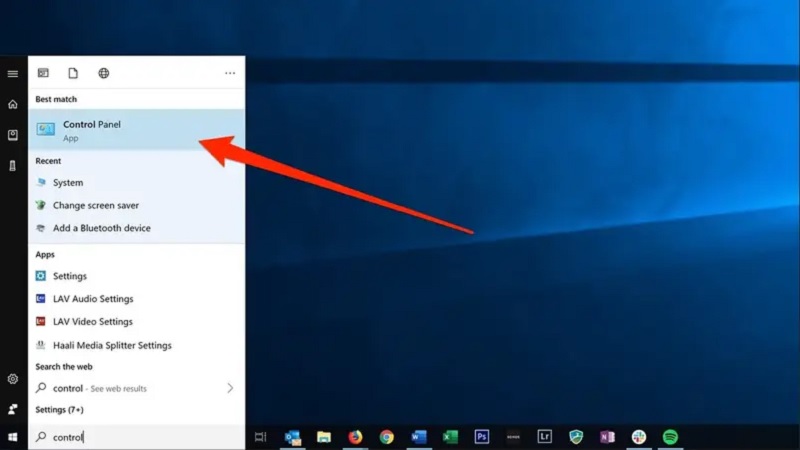Cara cek spesifikasi laptop HP penting untuk diketahui. Informasi mengenai komponen yang terdapat di dalam laptop atau komputer biasa dikenal sebagai spesifikasi atau spek. Ini mencakup data seperti kecepatan prosesor, kapasitas RAM dan ROM, model perangkat, serta elemen-elemen sistem lainnya.
Proses pemeriksaan spesifikasi laptop dapat dilakukan dengan mudah. Namun penting untuk diingat bahwa metode pengecekan harus disesuaikan dengan sistem operasional atau OS yang digunakan.
Begini Cara Cek Spesifikasi Laptop HP
Tak terkecuali untuk merek HP (Hewlett Packard), mengetahui spesifikasi laptop dapat memudahkan dalam penggunaanya.
Selain itu, pemahaman terhadap spesifikasi laptop memungkinkan pengguna untuk mengelola beban kerja yang diberikan kepada perangkat tersebut.
Jika pengguna menggunakan laptop untuk tugas-tugas yang melampaui batas spesifikasi, kemungkinan laptop mengalami overheat atau bahkan mengalami kerusakan menjadi lebih tinggi.
Cara cek spesifikasi laptop HP pada semua tipe, baik Windows maupun Mac, dapat dijelaskan sebagai berikut:
Pemeriksaan melalui Informasi Sistem
Cara pertama untuk melihat spesifikasi laptop HP adalah dengan menggunakan informasi sistem yang terdapat di laptop. Cara melakukan cek ini cukup sederhana, yakni:
- Buka kolom pencarian yang terdapat di Start Menu.
- Ketik fitur “System Information” dan lakukan dua kali klik.
- Setelah itu, fitur tersebut akan menampilkan informasi rinci mengenai laptop melalui jendela pop-up yang muncul di layar laptop.
Melalui Control Panel
Informasi mengenai prosesor, memori, dan versi Windows juga dapat dilihat melalui Panel Kontrol. Berikut adalah langkah-langkahnya.
- Klik ikon pencarian yang terletak di pojok kiri bawah layar.
- Selanjutnya, ketik opsi “Control Panel”.
- Klik pada ikon yang muncul dalam hasil pencarian.
- Setelah masuk ke Panel Kontrol, pilih “System and Security”.
- Lakukan dua kali klik pada menu “System and Security”.
- Selanjutnya, informasi spesifikasi laptop akan muncul.
Melalui Pengaturan (Settings)
Dalam menu pengaturan laptop HP, Anda dapat meninjau spesifikasi laptop Windows 10, termasuk jenis prosesor, kapasitas RAM, dan informasi lainnya. Berikut cara cek spesifikasi laptop HP melalui pengaturan:
- Buka pengaturan melalui menu “Start”.
- Klik “System”.
- Selanjutnya, pilih menu “About” di sebelah kanan.
- Di bagian “Device specifications”, Anda akan menemukan informasi lengkap tentang spesifikasi laptop. Sementara itu, di bagian ‘Windows specifications’, Anda dapat melihat detail sistem operasi yang sedang berjalan.
Melalui Aplikasi Command Prompt
CMD atau Command Prompt adalah aplikasi bawaan dalam sistem operasi Windows yang memungkinkan interaksi dengan komputer melalui perintah teks. Anda juga dapat mengecek spesifikasi laptop menggunakan Command Prompt di laptop HP dengan langkah-langkah berikut:
- Ketik “command prompt” pada bilah pencarian Start Windows.
- Pilih aplikasi “Command Prompt” untuk mengaktifkannya.
- Ketik “systeminfo”.
- Tekan “Enter” pada Command Prompt.
- Setelah itu, informasi sistem seperti penggunaan RAM, jenis prosesor, dan detail lainnya akan muncul.
Cara Melihat Spesifikasi Laptop untuk Mac
Bagi para pengguna Mac, metode untuk memeriksa spesifikasi perangkat tentunya berbeda dengan pengguna Windows. Menurut sumber dari Mac World, berikut adalah cara melihat spesifikasi laptop untuk sistem operasi Mac.
- Klik logo Apple yang terletak pada menu bar.
- Pilih opsi “About My Mac”.
- Maka akan muncul spesifikasi umum.
Jika Anda ingin melihat spesifikasi secara lebih rinci, ikuti langkah-langkah ini:
- Klik logo Apple di menu bar.
- Tekan tombol Option pada keyboard.
- Klik “System Information”.
- Selanjutnya, spesifikasi secara rinci akan ditampilkan.
Cara cek spesifikasi laptop HP tersebut diatas dapat membantu serta memudahkan untuk menyelesaikan tugas maupun pekerjaan. Semoga bermanfaat!